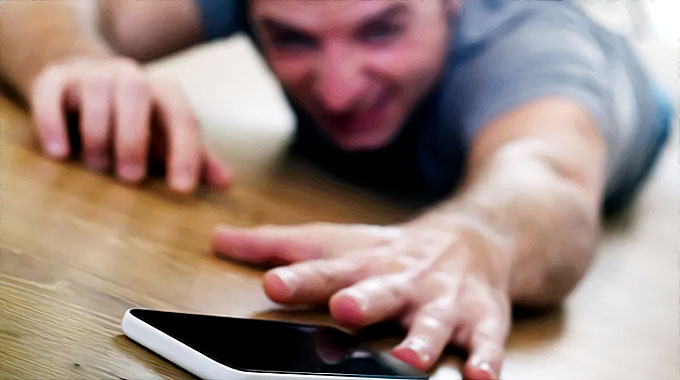« Un voisin utilise mon Wi-Fi » : Cela suppose une violation de la sécurité, et vous devez agir immédiatement.
La première chose à faire est de jeter un coup d’œil à votre réseau
Connectez-vous à votre routeur et regardez à quels appareils il est connecté. Vous devriez avoir déjà configuré un nom d’utilisateur et un mot de passe pour votre routeur.
Si vous tapez 192.168.0.1 ou 192.168.1.1 ou 192.168.2.1 dans votre navigateur lorsque vous êtes sur votre réseau, cela peut vous donner accès.
Si vous ne pouvez pas faire cela, vous pouvez également obtenir un programme gratuit appelé Wireless Network Watcher. Ce programme montre quels sont les appareils connectés.
Ensuite, ne perdez plus de temps à essayer de savoir qui est connecté et virez les gens qui sont des intrus.
Changez le mot de passe Wi-Fi pour un mot de passe complexe, comportant au moins 13 caractères.
Plus il est long, mieux c’est.
Utilisez WPA2/WPA3 si vous ne l’êtes pas déjà, et désactivez WEP sur votre routeur (si possible).
Certains routeurs plus récents ne prennent même pas en charge le WEP.
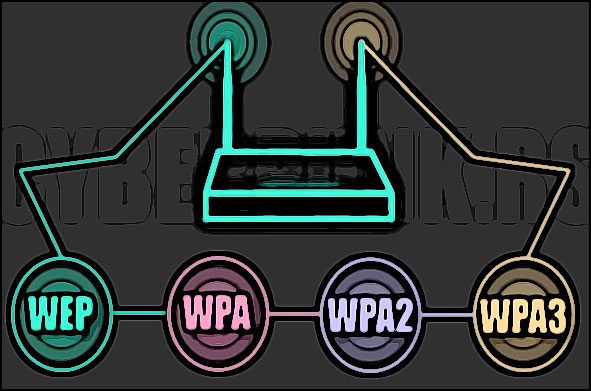
Mettez à jour le micrologiciel de votre routeur.
Si possible, passez à un routeur plus récent et plus performant.
Si votre routeur a plus de 3 ans ou si vous utilisez toujours le routeur fourni par votre FAI, vous devriez probablement le mettre à niveau.
Changez également votre SSID (c’est-à-dire le nom de votre réseau Wi-Fi).
Cela contribuera à neutraliser un type d’attaque Wi-Fi très répandu, les hachages précalculés.
Ne révélez pas le mot de passe aux enfants et saisissez vous-même le mot de passe sur leurs appareils
Vous pourriez également étendre cette politique à certains adultes !
En fait, personne ne veut connaître le mot de passe Wi-Fi ; tout ce qu’ils veulent, c’est un accès à internet.
➟ Les applis pour pirater le WiFi grâce à votre téléphone
Filtrage MAC du routeur
NordVPN
Un des leaders mondiaux du VPN avec accès illimité à +5000 serveurs dans 60 pays et un double chiffrement pour une protection maximale.
Fonctionnalités premium :
- ✓ Adresse IP dédiée
- ✓ Serveurs P2P optimisés
- ✓ Intégration TOR intégrée
- ✓ Bloqueur de malwares & pubs
Garantie satisfait ou remboursé 30 jours
Chaque appareil qui se connecte à votre wifi possède une adresse MAC unique qui ne change jamais.
Sur un routeur ASUS, vous avez 2 options pour utiliser le filtrage MAC.
- Le mode d’acceptation est une liste blanche. Vous spécifiez quels appareils sont autorisés à se connecter. Tous les autres sont bloqués.
- Le mode Reject est une liste noire. Vous spécifiez les périphériques qui ne sont pas autorisés à se connecter. Tous les autres peuvent utiliser le réseau.
La liste blanche est la plus sûre, mais elle exige une gestion plus pratique et vous devez disposer d’une liste complète de tous les périphériques qui se connectent à votre routeur sans fil. Si vous oubliez quelque chose (un lecteur Blu-ray, un thermostat ou une webcam, par exemple), le réseau ne fonctionnera pas.
Si cela fait longtemps que vous n’avez pas configuré votre liste blanche de filtrage MAC et que vous avez des problèmes avec un nouveau périphérique, il est facile d’oublier l’étape supplémentaire consistant à ajouter la nouvelle adresse MAC à vos règles de filtrage.
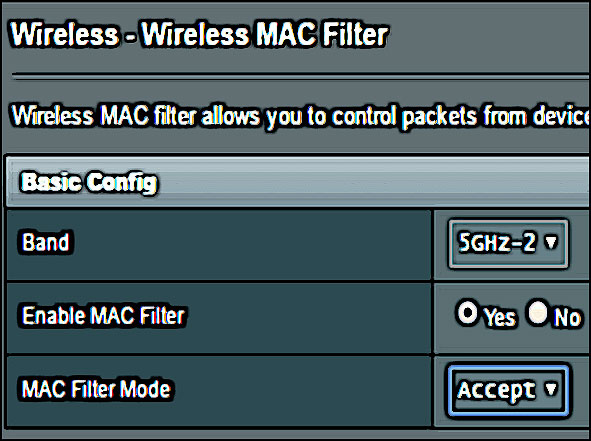
Étapes du filtrage MAC
Voici ce que vous devez faire pour configurer le filtrage MAC sans fil en mode acceptation ou en mode rejet.
- Connectez-vous à votre routeur.
- Allez dans Wireless (sans fil), puis Wireless MAC Filter (filtre MAC sans fil).
- Sélectionnez une bande si vous avez un routeur multi-bandes.
- Sélectionnez Yes pour « Enable Mac Filter » .
- Choisissez un mode de filtrage Mac : Accepter (liste blanche) ou Rejeter (liste noire).
- Dans le volet suivant, choisissez un périphérique dans la colonne Nom du client (adresse MAC). Si vous avez déjà connecté le périphérique au réseau, il apparaîtra automatiquement dans la liste. Sinon, vous devrez entrer l’adresse MAC manuellement.
- Cliquez sur le signe plus dans la colonne Ajouter / Supprimer.
- Cliquez sur Appliquer.
Maintenant, si vous avez choisi d’utiliser le mode d’acceptation, seuls les appareils que vous avez spécifiés se connecteront.
Si vous avez utilisé le mode rejet, les périphériques que vous avez spécifiés seront bloqués.
Si vous essayez de vous connecter au réseau à partir d’un périphérique filtré, cela ne fonctionnera tout simplement pas. Vous n’obtiendrez aucun message d’erreur ou d’avertissement de blocage.